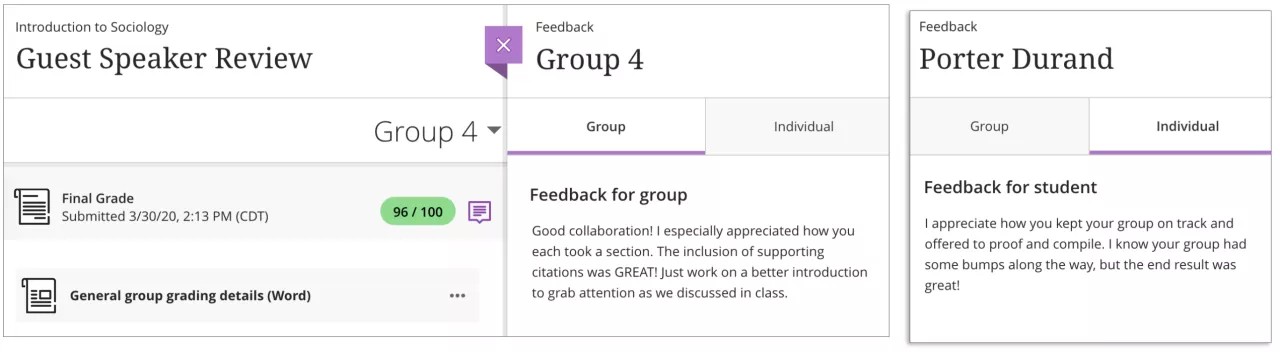Gruppeoppgaver
Med gruppeoppgaver kan læreren opprette samarbeidsoppgaver der ett medlem sender inn arbeid på vegne av hele gruppen. Du kan bli tildelt en gruppe eller bedt om å bli med i en. Arbeidsflyten er den samme for gruppeprøver.
Er en gruppeoppgave det samme som en vanlig oppgave?
Ikke helt. Læreren din kan opprette oppgaver du skal sende inn individuelt eller som en gruppe. Du kan gjøre alt det samme med gruppeoppgaver som med vanlige oppgaver. Ett medlem sender inn gruppeoppgaven for hele gruppen. Vurderingen du får, er den samme for alle gruppemedlemmene.
Din gruppe og oppgave
Læreren din kan tilordne grupper, eller de kan tillate egenpåmelding, der du selv blir med i en gruppe.
Hvis læreren har tilordnet gruppene, er gruppenavnet ditt oppført etter tittelen på gruppeoppgaven på Emne-siden. Gruppemedlemmenes navn vises nederst når du åpner en oppgave.
Hvis du ser alternativet Bli med en gruppe for å delta, velg lenken for å velge en gruppe.
En melding viser datoen og klokkeslettet når påmeldingsalternativet lukkes. Hvis registreringsperioden ikke er åpen ennå eller er avsluttet, kan du ikke bli med.
Velg tittelen på gruppeoppgaven for å åpne et panel med detaljer og lenker for å bli med i en gruppe.
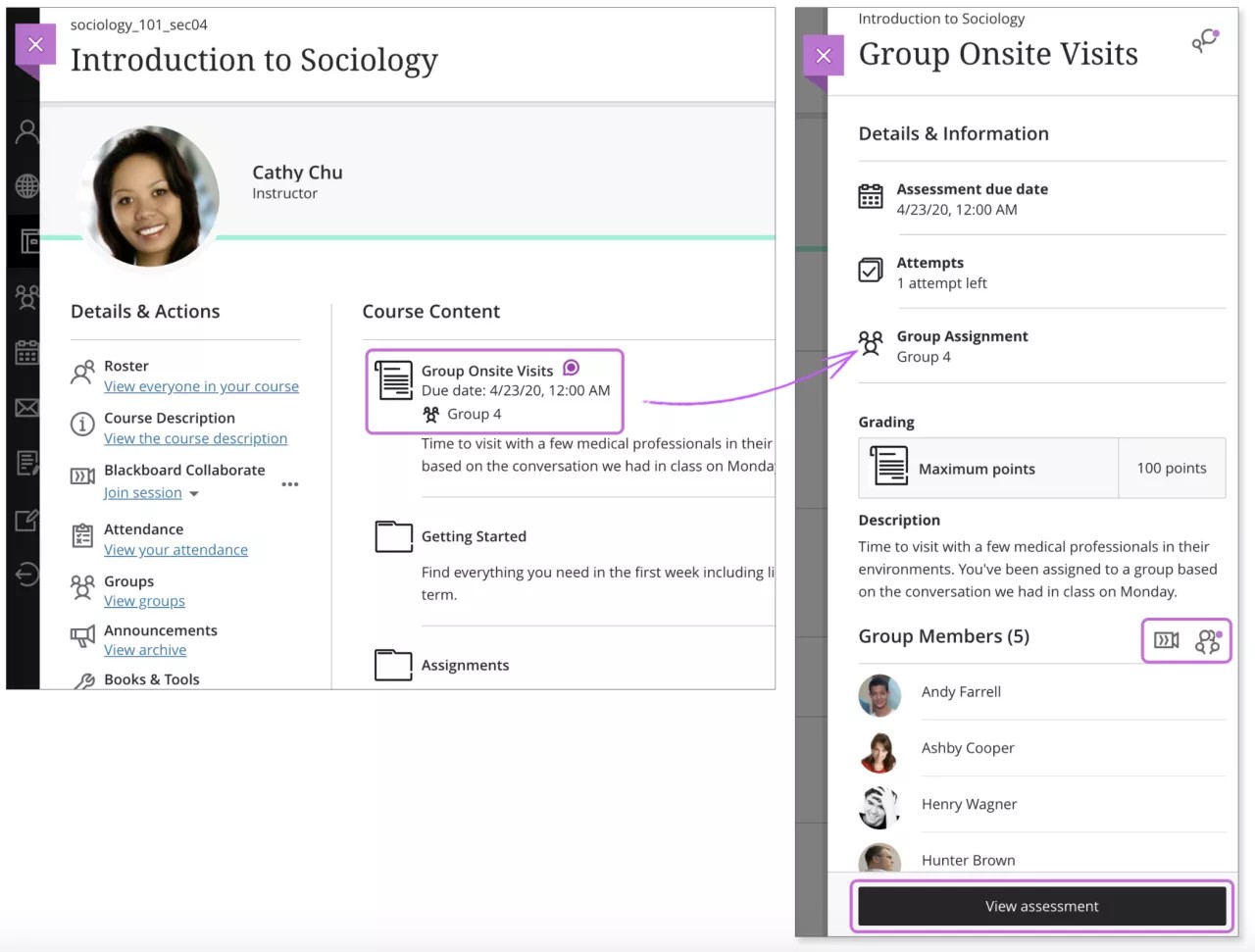
Tilgjengelige grupper vises på Grupper-siden.
Det kan hende du ser en «Vis medlemmer»-link for å se hvem som allerede har blitt med.
«Antall studenter»-kolonnen viser hvor mange medlemmer som er tillatt per gruppe.
Du kan ikke bli med i eller flytte til grupper som har sendt inn arbeid eller nådd maksimalt antall medlemmer.
Læreren kan tillate at studenter blir med i flere grupper.
Du kan flytte til en annen gruppe mens påmeldingsperioden er åpen og gruppen din ikke har sendt inn arbeid.
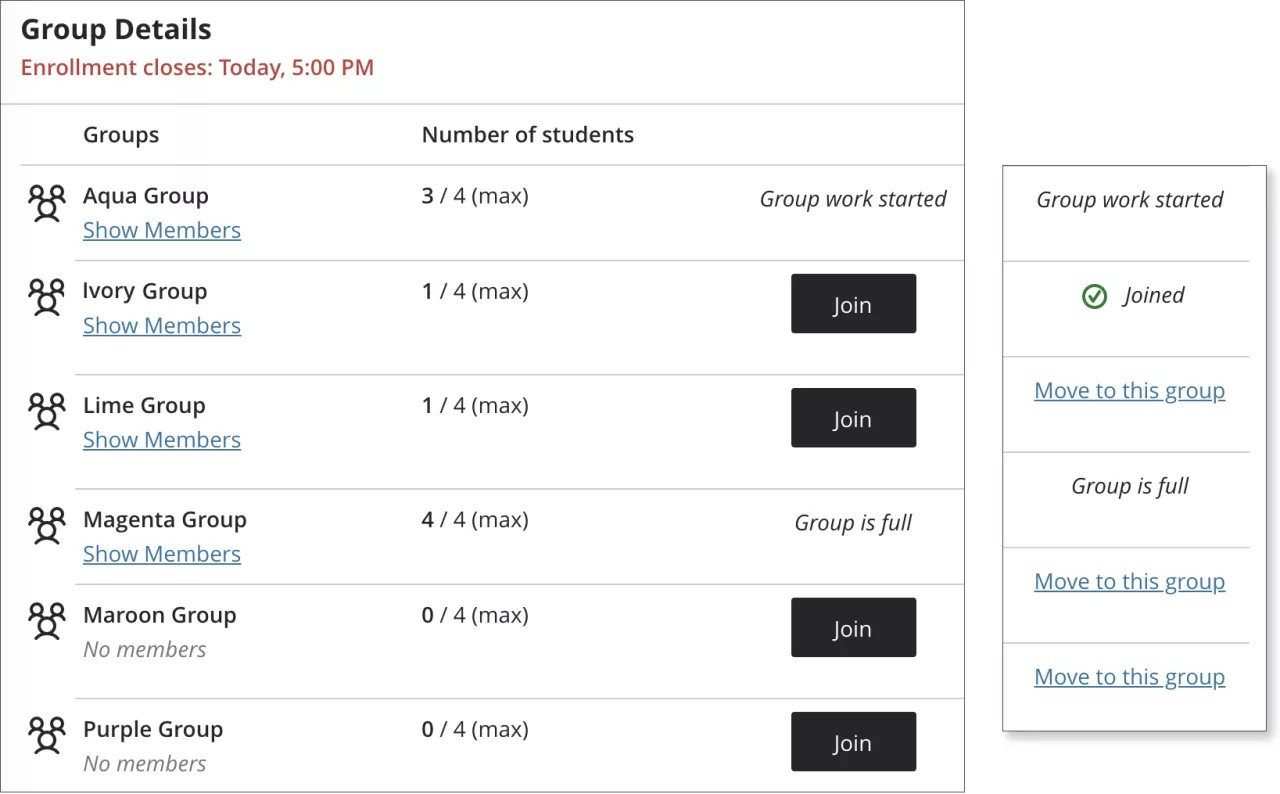
Du ser ikke gruppeoppgaven på Vurderinger-siden før du blir med i en gruppe. Hvis du ikke kan vise gruppeoppgaven, kan tilgangen din være basert på poengsummen din på et annet vurdert element eller en dato. Du kan alltid se gruppemedlemmene dine selv om du ikke kan se gruppeoppgaven. Hvis underviseren din har bedt deg om å bli med i en gruppe, kan du se gruppemedlemmene dine før du får tilgang til oppgaven. Læreren din kontrollerer den innstillingen, så kontakt vedkommende hvis du har flere spørsmål.
For å få tilgang til oppgaven, velg Vis oppgave eller prøve på Grupper-siden.
Alle i gruppen kan se hva som er den nyeste versjonen. Du kan åpne gruppeoppgaven så mange ganger du vil, frem til noen i gruppen velger Send.
Kan jeg bare se en gruppeoppgave? Jeg er redd for at jeg må sende den inn for gruppen hvis jeg åpner den.
Du kan se gruppeoppgaver uten å måtte sende dem inn. Når du velger Se vurderingen, kan du velge mellom bare å se gruppeoppgaven og å legge til noe mer Er du ikke klar til å sende oppgaven ennå? Velg Lagre og lukk på panelet. Det du har gjort på vegne av gruppen, blir lagret, men ikke sendt inn. Hvis enten du eller noen andre på gruppen allerede har startet på gruppeoppgaven, er arbeidet lagret. Velg Se vurderingen for å fortsette.
Flere medlemmer kan arbeide med en gruppeoppgave
Når et gruppemedlem åpner en gruppeoppgave, låses den, så andre i gruppen ikke kan gjøre endringer i den. Andre i gruppen kan be om å få jobbe med oppgaven. Personen som har kontrollen, kan godkjenne eller avvise slike forespørsler.
Åpne gruppeoppgaven. Hvis et annet gruppemedlem jobber med oppgaven, vises det et blyantikon ved siden av vedkommendes navn.
Velg Ta kontroll for å sende en forespørsel til gruppemedlemmet som for øyeblikket har kontrollen.
Du ser en melding om at kontrollforespørselen er sendt. Hvis du ombestemmer deg, kan du trekke tilbake forespørselen.
Personen som har kontroll over gruppeoppgaven mottar et varsel og kan godkjenne eller avvises forespørselen din.
Hvis forespørselen godkjennes, låses gruppeoppgaven opp, og du kan jobbe med den. Du får en melding hvis forespørselen er avvist.
Hvis forespørselen avvises, kan det hende gruppemedlemmet har gitt noen andre tilgang. Du kan be om tilgang på nytt senere. Det kan også være lurt å sende en melding til gruppen din for å koordinere hvem som jobber med gruppeoppgaven til bestemte tider.
Hvis du mottar varsler mens du jobber med en gruppeoppgave som et annet medlem ønsker å redigere, lagrer systemet arbeidet ditt automatisk. Du kan velge å forlate oppgaven og gi kontroll til medlemmet som ba om tilgang. Eventuelt kan du ignorere forespørselen og fortsette.
Gruppesamtaler og samarbeid
Hvis underviseren din har aktivert samtaler, velg samtaleikonet i panelet. Du kan be om hjelp, dele kilder eller svare på andres spørsmål om gruppeoppgaven. Du kan ha samtaler med hele klassen, bare gruppen eller begge deler.
Når noen i gruppen har publisert noe i samtalen, ser du et ikon ved siden av tittelen på oppgaven på Emneinnhold-siden. Dermed vet du at det finnes ny aktivitet. Samtaleikonet i panelet vises også med en farget prikk.
![Bevegelig skjermbilde av Emneinnhold-siden som viser hvordan du velger og deltar i en gruppeoppgave.]](../image/img-c54253d873801b8f48f855aca9ccb055.jpg)
Du kan også bruke Collaborate Ultra til å møte gruppen virtuelt hvis emnet bruker Collaborate og læreren har aktivert samtaler. Du kan åpne gruppens Collaborate-rom ved å velge ikonet for Åpne Collaborate-rom.
Notat
Brukere kan ikke foreta Collaborate-opptak i Ultra oppgavegrupper. Det finnes ikke noe sted å liste opp, administrere eller se opptak fra grupper. En underviser kan delta i en gruppe og få tilgang til opptaksknappen, men dette opptaket vil ikke bli oppført eller være tilgjengelig for visning.
Sende inn en gruppeoppgave
Når du jobber med en gruppeoppgave, kan du lagre et utkast, og andre gruppemedlemmer kan redigere det. Alle i gruppen kan se hva som er den nyeste versjonen.
Det er bare ett medlem av gruppen som sender inn oppgaven. Du ser et vindu hvor du blir bedt om å bekrefte at du vil sende inn oppgaven på vegne av gruppen. Det er ikke mulig å gjøre endringer i gruppeoppgaver etter at de er sendt inn.
Notat
Send-knappen deaktiveres til én av gruppemedlemmene legger til innhold.
Hvordan sjekker jeg at gruppeoppgaven vår ble sendt inn?
Når gruppen har sendt inn en oppgave, kan du velge tittelen på oppgaven på Emneinnhold-sidene. Et panel vises med datoen og tiden til innsendingen. Ikke vurdert vises hvis gruppen har sendt inn oppgaven, men underviseren ikke har vurdert den ennå. Velg Innsending-lenken for å se innsendingen.
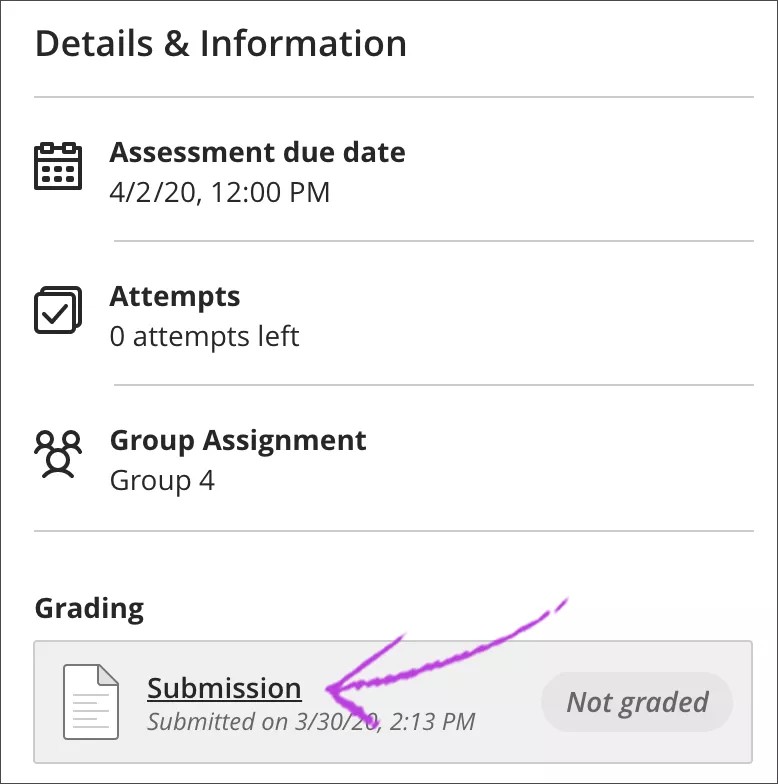
Når underviserne dine legger ut vurderinger, finner du dem i aktivitetsstrømmen. Velg Se vurderingen din for å se vurderingen din. Hvis underviseren har lagt til gruppetilbakemeldinger, ser du dem etter elementtittelen. Velg tittelen på gruppeoppgaven for å åpne Emnevurderinger-siden og se alle vurderinger og tilbakemeldinger du har fått.
Du kan åpne gruppeoppgaven i emnet for å gå gjennom vurderingen og tilbakemeldingen i riktig kontekst.
Vurderingene dine vises også på sidene for globale vurderinger og emnevurderinger.
Gruppevurderinger og tilbakemelding
Undervisere vurderer gruppeoppgaver på samme måte som oppgaver du gjør individuelt. Du ser kun din egen vurdering, men underviseren din kan tilordne forskjellige vurderinger til hver gruppemedlem. Undervisere kan gi forskjellige vurderinger hvis de mener at visse gruppemedlemmer fortjener en annen vurdering enn resten av gruppen.
Du kan se tilbakemeldingen for gruppen din og tilbakemeldingen som er kun for deg. Når du åpner gruppeoppgaven for å se vurderingen, åpnes tilbakemeldingspanelet automatisk. Tilbakemeldingen vises på Gruppe- og Individuelt-fanene. Når du har lukket tilbakemeldingspanelet, kan du åpne det igjen ved å velge tilbakemeldingsikonet.